Από το δημόσιο betas iOS που έχω χρησιμοποιήσει τον προηγούμενο αριθμό ετών, το iOS 11 public beta αισθάνεται ιδιαίτερα buggy. Οι κινήσεις είναι ασταθείς. Τα γραφικά στοιχεία συχνά σπάνε. Οι εφαρμογές συχνά καταρρέουν.
Σε ένα τρομακτικό επεισόδιο, ολόκληρη η βιβλιοθήκη φωτογραφιών μου εξαφανίστηκε αφού έκανα ένα βίντεο (ευτυχώς, άρχισε να αποκαθίσταται πριν από τον πανικό).
Αν έχετε αρκετό από αυτή την πρώιμη έκδοση του iOS 11 και θέλετε να επιστρέψετε στην iOS 10, μπορείτε. Η Apple θα σας στείλει ξανά στο iOS 10.3.3. Θα χρειαστεί να εκτελέσετε μια νέα εγκατάσταση, εκτός εάν έχετε δημιουργήσει αντίγραφο αρχειοθέτησης στο iTunes που δημιουργήσατε πριν από την εγκατάσταση του beta.
Διαβάστε περισσότερα:
Επιλογή A: Επιστροφή στο αρχειοθετημένο αντίγραφο ασφαλείας του iOS 10
Ένα αρχειοθετημένο αντίγραφο ασφαλείας είναι ένα αντίγραφο ασφαλείας που δεν θα αντικατασταθεί από τα επόμενα αντίγραφα ασφαλείας. Είναι πολύ αργά αν έχετε ήδη εγκαταστήσει το iOS 11 beta, αλλά αν δεν έχετε, μπορείτε να δημιουργήσετε αντίγραφο ασφαλείας για τη συσκευή σας με iOS 10, συνδέοντας το iPhone ή το iPad στον υπολογιστή σας, ανοίγοντας το iTunes και πηγαίνοντας στο iTunes> Προτιμήσεις και κάνοντας κλικ στην καρτέλα Συσκευές .
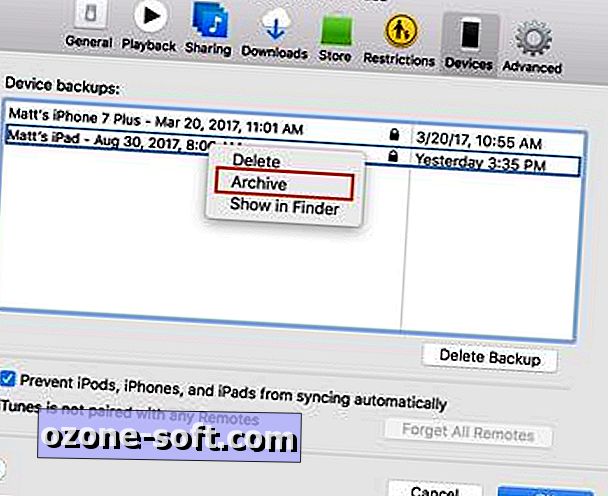
", " modalTemplate ":" {{content}} ", " setContentOnInit ": false} '>
Θα εμφανιστούν τα αντίγραφα ασφαλείας της συσκευής σας. Κάντε δεξί κλικ σε ένα αντίγραφο ασφαλείας στη λίστα και επιλέξτε Αρχείο . Boom, το αντίγραφο ασφαλείας είναι τώρα αρχειοθετημένο. Αυτή η διαδικασία πρέπει να γίνει πριν από την εγκατάσταση οποιουδήποτε λογισμικού beta.
Επιλογή Β: Περιμένετε
Εάν δεν διαθέτετε αρχειοθετημένο αντίγραφο ασφαλείας και δεν θέλετε να επιστρέψετε στις εργοστασιακές ρυθμίσεις, χάνοντας τα δεδομένα και τις ρυθμίσεις σας στη διαδικασία, τότε μπορείτε να περιμένετε μέχρι να φτάσει το iOS 11, το οποίο έχει οριστεί για να ξεκινήσει αυτό το Σεπτέμβριος (πιθανό, αλλά όχι επιβεβαιωμένο). Η αναβάθμιση του iOS 11 beta στο τελικό build του iOS 11 όταν είναι έξω θα σας αφήσει να χαλαρώσετε το beta χωρίς να αποτρέψετε τα δεδομένα και τις ρυθμίσεις σας.
Πώς να επαναφέρετε τη συσκευή σας στο iOS 10
Αν έχετε δημιουργήσει αντίγραφο ασφαλείας, μπορείτε να ακολουθήσετε αυτά τα βήματα για να επιστρέψετε στο iOS 10:
- Ανοίξτε το iTunes και ελέγξτε για να βεβαιωθείτε ότι χρησιμοποιείτε την πιο πρόσφατη έκδοση μεταβαίνοντας στο iTunes> Check for Updates .
- Συνδέστε τη συσκευή iOS στον υπολογιστή σας και τοποθετήστε τη σε κατάσταση ανάκτησης. Για όλους, εκτός από τους ιδιοκτήτες iPhone 7 και 7 Plus, πατήστε και κρατήστε πατημένα τα πλήκτρα Sleep / Wake και Home . Μην αφήνετε τα μηνύματά σας όταν βλέπετε το λογότυπο της Apple, κρατήστε το πατημένο μέχρι να εμφανιστεί η σύνδεση με το λογότυπο του iTunes. Αυτό σημαίνει ότι έχετε φτάσει στην αρχή της λειτουργίας αποκατάστασης. Για τους ιδιοκτήτες των τηλεφώνων iPhone 7 και 7 Plus, πατήστε και κρατήστε πατημένα τα κουμπιά Sleep / Wake και την ένταση προς τα κάτω για να θέσετε το τηλέφωνό σας σε λειτουργία ανάκτησης.
- Ένα αναδυόμενο παράθυρο του iTunes θα εμφανιστεί στο Mac ή στον υπολογιστή σας και σας ενημερώνει ότι υπάρχει κάποιο πρόβλημα με τη συσκευή σας και θα σας δώσει τις επιλογές Επαναφορά και Ενημέρωση. Κάντε κλικ στο κουμπί Επαναφορά .
- Στη συνέχεια, κάντε κλικ στην επιλογή Επαναφορά και ενημέρωση, όταν το iTunes ρωτά αν είστε βέβαιοι ότι θέλετε να επαναφέρετε τη συσκευή σας στις εργοστασιακές ρυθμίσεις. Η συσκευή σας θα επανεκκινήσει και όταν ολοκληρωθεί η διαδικασία επαναφοράς, θα μπορείτε να επιλέξετε να την ορίσετε ως νέα συσκευή ή να επιλέξετε ένα αντίγραφο ασφαλείας που δημιουργήσατε όταν χρησιμοποιούσατε προηγουμένως το iOS 10.
- Μετά την επανεκκίνηση του iPhone ή του iPad, το iTunes θα σας καλωσορίσει στην πρόσφατα ανακαινισμένη συσκευή σας. Επιλέξτε Επαναφορά από αυτό το αντίγραφο ασφαλείας, επιλέξτε το αρχειοθετημένο αντίγραφο ασφαλείας από το αναπτυσσόμενο μενού και κάντε κλικ στο κουμπί Συνέχεια . Το iTunes θα επαναφέρει τη συσκευή σας σε ένα παλαιότερο, πιο σταθερό σημείο με το iOS 10.3.3 με όλες τις προηγούμενες ρυθμίσεις, εφαρμογές και δεδομένα σας.
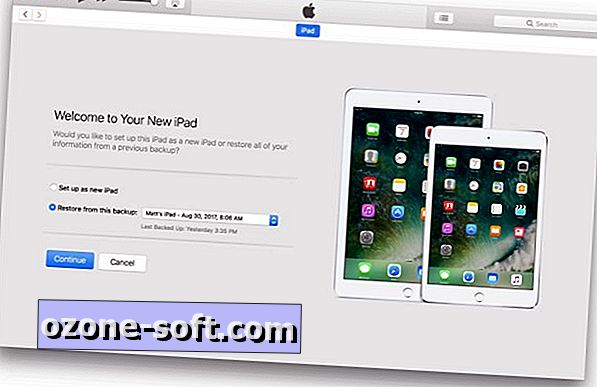
Σημείωση συντάκτη: Αυτή η ιστορία δημοσιεύθηκε αρχικά στις 8 Ιουλίου 2017 και από τότε έχει ενημερωθεί με νέες πληροφορίες.
Διαβάστε : Όλα όσα πρέπει να ξέρετε για το iOS 11 σε ένα μέρος

CNET Magazine: Δείτε μια δειγματοληψία των ιστοριών που θα βρείτε στην έκδοση του CNET.
Tech Culture: Από την ταινία και την τηλεόραση μέχρι τα κοινωνικά μέσα και τα παιχνίδια, εδώ είναι η θέση σας για την ελαφρύτερη πλευρά της τεχνολογίας.













Αφήστε Το Σχόλιό Σας